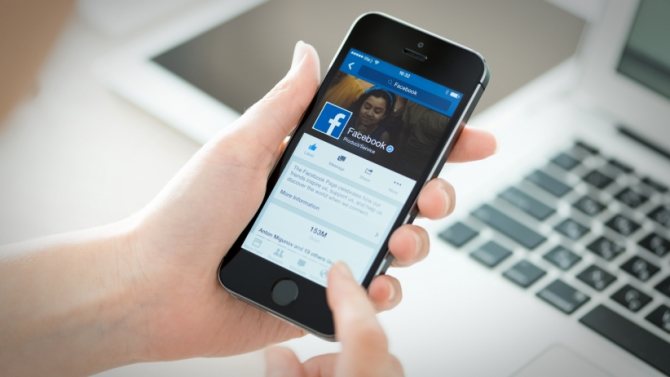Как удалить facebook с телефона
Содержание:
- Как удалить бизнес-страницу в Фейсбук с компьютера
- Как можно уйти из Фейсбук
- Как навсегда удалить аккаунт в Фейсбук
- Как удалить бизнес-аккаунт
- Как удалить аккаунт Фейсбук с телефона навсегда без восстановления?
- Как удалить аккаунт навсегда
- Как удалить Facebook умершего человека
- Интересные факты
- Архивация сообщества
- Сохранение резервной копии
- Как отключить аккаунт Facebook
- Как восстановить удаленные сообщения в “Фейсбук”
- Нет кнопки «Удалить»
- Деактивируем профиль
Как удалить бизнес-страницу в Фейсбук с компьютера
Удалить страницу посвященную вашему бизнесу можно с компьютера, но на это потребуется 2 недели ожидания, если там есть подписчики. Сам процесс выглядит следующим образом:
- зайдите в социальную сеть под аккаунтом, которым создавали бизнес страницу;
- нажмите на «Страницы» слева в сайдбаре;
- откройте ту, от которой хотите избавиться;
- в левом меню нажмите «Настройки»;
по умолчанию откроется раздел «Общие». Пролистайте его вниз, пока не найдете пункт «Удалить»;
- нажмите «Редактировать»;
- затем нужно кликнуть по «Навсегда удалить …»;
откроется окно с предупреждением о том, что профиль вернуть будет нельзя.
Останется подтвердить действие и все, бизнес страница будет безвозвратно удалена.
Обратите внимание, если у сообщества будут подписчики, то удаление займет две недели. Спустя 14 дней вам нужно будет:
- повторно зайти в «Настройки» и перейти в раздел удаления;
- нажать «Удалить …»;
- нажать «Сохранить».
После этого страничка пропадет и у вас, и у ваших подписчиков.
Вам может быть интересно — «Как расширить аудиторию в Инстаграм, удержать её и не улететь при этом в бан».
Как можно уйти из Фейсбук
Удалить свой аккаунт в Фейсбук можно по-разному. Программу можно временно приостановить или же удалить совсем. В первом случае все данные остаются на серверах компании, и аккаунт автоматически активируется сразу после того, как пользователь заходит в него. Такой вариант оптимально подойдёт, если страничку нужно заблокировать только временно и есть желание ограничить доступ к информации в профайле.
Деактивация аккаунта
Чтобы на время отключить свой аккаунт в Фейсбуке, в приложение вначале нужно зайти. Тут переходим в меню настроек (это чёрная стрелочка в правом верхнем уголке), в левой колонке выбираем вкладку Безопасность, там кликаем на строку Деактивировать аккаунт (эта строка находится в самом низу перечня опций). После этого система выдаёт предупреждение такого характера:
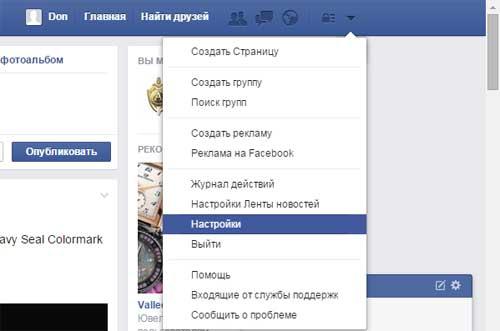
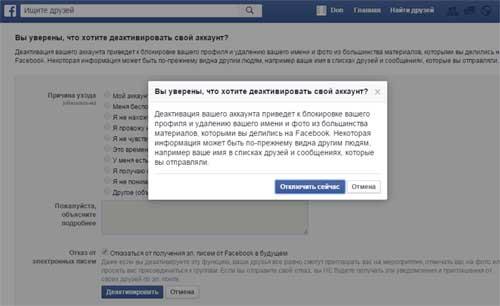
Но система просто так не отстанет от пользователя. На экране ещё раз появляется вопрос, уверенны ли вы в том, что хотите деактивировать свой аккаунт. После этого всплывёт список друзей, которые, возможно по вам будут скучать. Даётся перечень причин, по которым пользователь хочет распрощаться с социальной сетью. Тут надо выбрать что-то подходящее и отказаться от получения рассылки от Фейсбука по электронной почте. В последнем появившемся окошке нажимают на пункт Отключить сейчас.
Если вы являетесь единственным админом своего аккаунта, то он деактивируется сразу. В противном случае права администратора можно передать кому-то другому, выбрав подходящую кандидатуру в настройках администратора.
Сохранение архива и последующее удаление аккаунта
Если принято решение удалить свой аккаунт безвозвратно, то тут алгоритм действий будет несколько иным.
Для сохранения:
- Заходим в настройки, это чёрная стрелочка в правом уголке сверху.
- Выбираем раздел Общие настройки аккаунта и тут нажимаем на ссылку «Загрузить копию вашей информации на Facebook» в самом низу станицы.
- Тут нажимают на зелёную кнопку Начать создание архива.
- Перед этим система ещё раз запросит пароль, тут надо ввести его и нажать на кнопку повторно.
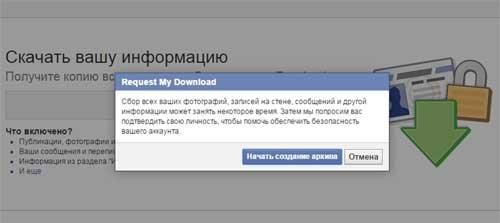
Далее придётся подождать несколько минут, пока система скомпонует всю необходимую информацию. После завершения копирования в разделе «Загрузить копию …» появится зеленая кнопка «Загрузить архив«. Жмем и после этого загружаем.
Затем система перебросит вас на специальную страницу Facebook «Удалить мой аккаунт». Тут может понадобиться ввести свой логин и пароль, после чего нажать на активную кнопку ОК.

Как навсегда удалить аккаунт в Фейсбук
Чтобы навсегда удалить свой профиль в Фейсбуке нужно иметь доступ к странице
Обратите внимание, что при удалении:
- нельзя повторно активировать свой профиль;
- все данные, в том числе фотографии, видеозаписи и публикации будут удалены и восстановлению не подлежат;
- Facebook Messenger использовать больше не получится;
- вы не сможете заходить через Фейсбук в сторонние приложения, если использовали данный метод авторизации.
Удалить аккаунт можно и через телефон, и через персональный компьютер. Ниже я подготовил подробную пошаговую инструкцию, как удалить аккаунт в Фейсбук с любого из перечисленных устройств.
Как удалить профиль в Фейсбук с компьютера
Советую заранее скачать всю информацию, которая может потребоваться в дальнейшем. Второго шанса не будет.
Для того чтобы полностью удалить профиль с компьютера, нужно:
- зайти в социальную сеть под своим логином;
- нажать аватарку, которая находится в верхнем меню справа. В открывшемся подменю выбираем «Настройки и конфиденциальность»;
в левом меню выберите «Ваша информация на Facebook»;
в открывшемся разделе найдите «Деактивация и удаление» и нажмите кнопку «Посмотреть»;
откроется новое окно, где нужно выбрать пункт «Безвозвратное удаление аккаунта»;
- нажмите «Продолжить с удалением аккаунта»;
- появятся рекомендации по удалению и сохранению информации и ваших страниц, если они имеются;
нажмите «Удалить аккаунт».
Профиль можно восстановить в течение 30 дней. Если в группах нет других администраторов, то они также будут удалены. Полное удаление информации занимает порядка 30 дней.
Как удалить профиль в Фейсбук с мобильного телефона
Страницу можно удалить и со смартфона. Для этого нужно:
- открыть официальное приложение;
- нажать на три горизонтальные полосы в правом верхнем углу;
пролистайте вниз и выберите «Настройки и конфиденциальность»;
- выберите «Настройки» и пролистайте ниже до раздела «Ваша информация на Фейсбук»;
- выберите «Управление аккаунтом»;
- следом выберите «Деактивация и удаление»;
- откроется окно, где нужно выбрать «Удаление аккаунта»;
- нажмите кнопку «Продолжить с удалением аккаунта»;
- появится окно с рекомендациями, нажмите кнопку «Удалить аккаунт».
После нужно будет ввести пароль. Условия удаления такие же, как если бы решили делать это со своего компьютера.
Вам может быть интересно — «Как написать в техподдержку Facebook?».
Как можно удалить профиль, если забыл пароль
Многие пользователи интересуются возможностью удаления своего профиля, но не помнят пароль. Для этого нужно сделать две вещи: восстановить доступ к странице и удалить ее любым удобным способом, описанным выше.
Для восстановления пароля с компьютера, нужно:
- зайти на главную страницу сайта;
- в верхней части выберите «Забыли аккаунт?»;
введите почту или номер телефона, на который создавали страницу;
нажмите кнопку «Поиск»;
Если аккаунт привязан, то система предложит отправку кода или же вход через гугл-профиль, если почта на Gmail. Выбирайте то, как вам будет удобнее. После введите код, и смените пароль в социальной сети.
Для восстановления пароля с телефона, нужно:
- открыть приложение на своем телефоне;
- нажать «Найти аккаунт»;
- ввести почту или номер телефона;
- выбрать выходить ли с других устройств и нажать «Продолжить»;
- ввести новый пароль и нажать «Продолжить».
На почту придет код подтверждения, который надо будет ввести.
После того, как вернете доступ к своему аккаунту, удалите его любым из способов описанных выше.
Как удалить бизнес-аккаунт
Чтобы удалить бизнес-аккаунт, следует: зайти в настройки и выбрать самый нижний пункт в списке – Общие настройки. При нажатии на пункт Удалить страницу, Фейсбук предупреждает, что у вас будет всего 2 недели, чтобы восстановить профиль, если вдруг появится желание.
Удалить программу можно и на телефоне. Для этого предварительно следует скачать стандартное приложение Фейсбук:
- Нажимают на настройки.
- После чего наверху экрана появляется список страниц, которыми вы можете управлять. Следует выбрать нужную страничку, после чего кликнуть по трём точкам вверху, за которыми скрыто меню.
- Далее нажимают «Редактировать страницу»
- «Настройки» — «Общие».
- «Удалить страницу».
- Затем подтверждают свой выбор. Интерфейс социальной сети часто изменяется разработчиками. Если что-то не получается, следует тапнуть по общей справке, где описана последовательность удаления и деактивации профиля.
Как удалить аккаунт Фейсбук с телефона навсегда без восстановления?
Теперь поговорим о более серьезных вещах, ведь речь пойдет о полном удалении профиля Facebook прямо с вашего любимого телефона и напомню, что абсолютно неважно у вас Айфон или любое другое устройство на Андроид. Перед инструкцией хотелось бы вам напомнить о самых главных моментах, которые будут последствиями ваших действий:
Перед инструкцией хотелось бы вам напомнить о самых главных моментах, которые будут последствиями ваших действий:
- восстановить свою страницу уже не получится никаким образом;
- все данные будут удалены;
- остаются только написанные вами сообщения в диалогах и на стене у друзей.
Почему я говорил, что лучше всего использовать именно ПК, так как можно создать копию своих данных и это поможет сохранить видео, фото и прочие важные материалы. Сделать это можно просто перейдя по этой ссылке: СОЗДАЕМ КОПИЮ ДАННЫХ.
Как удалить аккаунт навсегда
Выше вы узнали, что произойдет, если владелец странички удалит её навсегда. Помимо этого, вы узнали, как будет выглядеть ваш профиль после выполнения всех действий по удалению. Теперь разберемся с тем, как удалить аккаунт навсегда с двух видов устройств.
Через телефон
Для начала разберемся, как происходит безвозвратное удаление аккаунта на мобильном устройстве. Делается это следующим образом:
- Открываем официальный софт от интернет платформы Facebook. Переходим в раздел «меню» и спускаемся в самый низ страницы. Там будет пункт со значком в виде шестеренки, щелкайте прямо по нему. После чего, появится новая графа «Настройки». Именно по ней вам и нужно будет нажать.
- Когда откроется страница со всевозможными настройками платформы фейсбук, найдите раздел «Ваша информация на Facebook». После чего, клацните по строчке «Управление аккаунтом».
- Появится список с несколькими пунктами для управления профилем. Нам нужен раздел «Деактивация и удаления», жмите по нему один раз.
- На следующей вкладке вам необходимо будет выбрать вариант «Удаление аккаунта». Ознакомьтесь с описанием к данному пункту, а затем жмите по кнопке «Продолжить с удалением аккаунта».
- Приложение предложит вам ознакомиться с решениями популярных проблем. Если вы увидели в представленном списке вашу проблему, то можете нажать по ней. В том случае, если вы твердо решили безвозвратно удалить свой аккаунт, то кликайте по графе «Перейти к удалению аккаунта».
- Вас переведет на вкладку, где будут детально расписаны моменты, которые произойдут после удаления страницы. На этой вкладке пользователь может скачать информацию, которая сохранена на его аккаунте. Прочитайте каждую запись на этой странице, а затем жмите по разделу «Удалить аккаунт».
- В целях безопасности, вас попросят ввести пароля от вашего профиля. Нужно это для того, чтобы убедиться, что именно вы являетесь владельцем страницы. После написания пароля, щелкайте по графе «Продолжить».
- Заключительный шаг – подтверждение безвозвратного удаления аккаунта. В последний раз прочтите все, что представлено на страничке. Если вас все устраивай, то клацайте один раз по пункту «Удалить аккаунт».
- На этом процесс удаления профиля завершается. Остается лишь подождать 30 дней, и тогда аккаунт будет удален навсегда.
Через компьютер
На персональном компьютере все делается так же, как и в мобильном приложении. Алгоритм по удалению аккаунта в фейсбуке для персонального компьютера следующий:
Откроем соц. сеть в любом браузере на персональном компьютере. Найдем в правом верхнем углу страницы значок в виде стрелки вниз. Вам необходимо будет нажать прямо по этому значку левой кнопкой мыши.
Появится небольшое меню. Щелкаем левой кнопочкой мыши по строчке «Настройки и конфиденциальность». Затем, вновь кликаем мышкой по разделу «Настройки».
Сразу же после этого, вас перенаправит на вкладку с различными настройками интернет площадки Facebook
Обратите своё внимание на левую часть страницы. Там будет список с основными разделами страницы настроек
Нам понадобится графа «Ваша информация на Facebook». Она расположена на третьем строчке сверху. Клацайте по ней ЛКМ.
Когда откроется новая вкладка, спускайтесь в самый низ страницы. Там вы сможете увидеть раздел «Деактивация и удаления». Вам придется нажать левой клавишей мыши по строке «Посмотреть».
Должна открыться страница с соответствующим разделом. Пользователю нужно выбрать вариант «Безвозвратное удаление аккаунта». Когда это будет сделано, щелкайте левой клавишей мышки по пункту «Продолжить с удалением аккаунта».
Вас должно перекинуть на страницу для безвозвратного удаления аккаунта. Прочитайте всю информацию, что представлена на странице. Если вам нужна информация, которая есть на аккаунте в Facebook, то скачать её можно именно в этом разделе. После выполнения необходимых действий, жмите левой кнопкой мышки по разделу «Удалить аккаунт».
Система социальной сети попросит нас ввести пароль от аккаунта. Вписывайте его в представленную строчку, а затем клацайте левой клавишей мыши по графе «продолжить».
Всплывет окошко для подтверждения безвозвратного удаления аккаунта. Ознакомьтесь с той информацией, что будет находиться в окошке. После чего, если вы согласны с описанными условиями, жмите ЛКМ прямо по графе «Удалить аккаунт».
Готово. Представленный выше алгоритм действий поможет пользователю запланировать безвозвратное удаление профиля на интернет площадке фейсбук
Важно понимать, что полное удаление профиля произойдет только через 30 дней.
Как удалить Facebook умершего человека
В случае умерших пользователей Facebook, способ удаления аккаунта отличается. В первую очередь, необходимо подтвердить, что Вы являетесь членом семьи. Для этого необходимо выслать скан свидетельства о смерти лица, чья учетная запись должна быть ликвидирована, а если у Вас нет такого, то Facebook потребует доверенность или свидетельство о рождении, также возможно предоставление завещания или свидетельства о назначении управляющего наследуемым имуществом.
Запрос на удаление следует подать (войдя в свой аккаунт) на этой странице. Хотя такой способ удаления учетной записи на Facebook может показаться сложным, он имеет целью защитить от попыток удаления учетных записей живых людей.
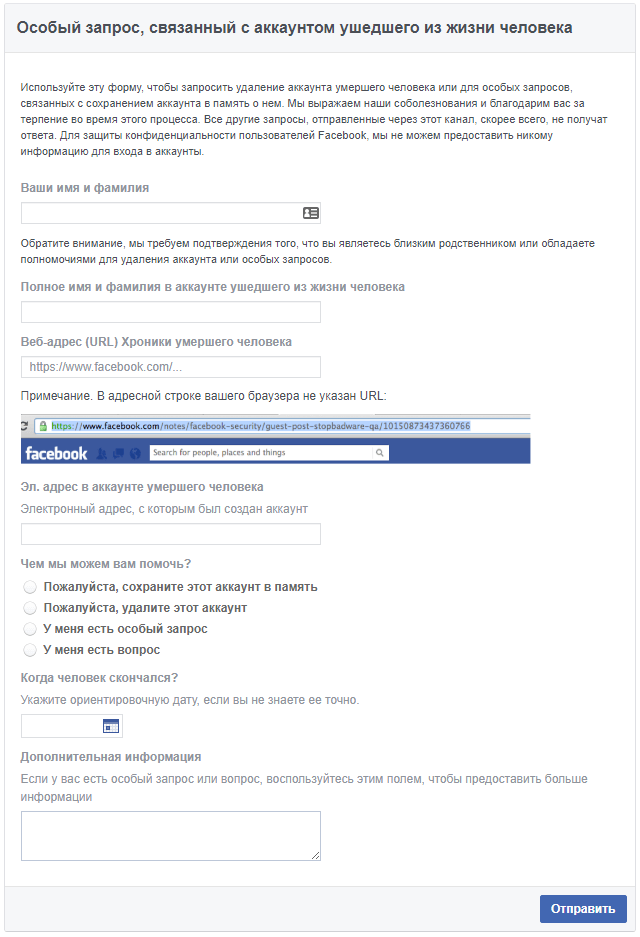
В случае умерших, не обязательно удалять учетную запись Facebook – Вы можете изменить её статус на В память. Присвоения учетной записи статуса «In memoriam» защищает от входа в неё другого человека.
Обновление июнь 2017
Введенные в мае 2017 года изменения позволили назначать человека, который будет Хранителем аккаунта после смерти его владельца/владелицы.
Чтобы его определить, необходимо войти в раздел Общие и выбрать пункт Управление учетной записью. В открывшейся форме следует указать профиль человека, уполномоченного управлять вашим аккаунтом в случае трагических событий.
Вы также можете этого не делать, а принять решение на удаление аккаунта в случае смерти. Такой вариант, находится ниже.
Интересные факты
Мы собрали несколько занимательных фактов о социальной сети, о которых вы наверняка не знали:
Передача по наследству. Вместо альтернативы удаления аккаунта пользователя после того, как он представится, Facebook создает функцию для передачи его по наследству. В профиле можно выбрать имя человека, который сможет управлять страницей после кончины владельца. Этим пользуются для размещения памятной информации, которая всегда показывается над другими постами. Ещё, чтобы поменять фотографию профиля.
Мы рассказали, как удалить аккаунт в Фейсбук с телефона навсегда, а также как его деактивировать. Имейте ввиду, что это не одно и то же. Рекомендуем для начала деактивировать — вдруг стирать профиль совсем и не возникнет желания. Но и в случае удаления у вас есть время — 30 дней, чтобы вернуться в социальную сеть. После этого срока от информации вашего профиля ничего не останется и восстановить её не получится. Ну а после можно и приложение Facebook с телефона удалить, благо делается это за считанные секунды.
Заключение
В нашем материале мы разобрали, каким образом можно удалить свою страницу в Фейсбук с мобильного телефона. А также какова пошаговая процедура этой операции. Учтите, что имеется существенная разница между временной деактивацией аккаунта, и его конечным удалением, после которого все ваши данные становятся недоступны. Потому внимательно взвесьте ваш выбор, и выберите тот вариант, который подойдёт именно вам.
Источники
- https://fbotvet.com/kak-udalit-akkaunt
- https://FBuk.ru/udalit-s-android-navsegda/
- https://it-doc.info/kak-udalit-stranicu-v-fejsbuk-s-telefona/
- https://FBuk.ru/udalit-stranicu-s-telefona/
Архивация сообщества
Еще один удобный способ «заморозить» страницу на время — это архивация, которая позволяет не удалить навсегда группу, а приостановить ее существование. Разработчики предлагают ее, как альтернативу удалению с возможностью работать дальше над оформлением и контентом, а главное вернуть в активное состояние, если вы вдруг передумали.
Архивируем в старой версии сайта
Чтобы заархивировать, нужно:
- зайти в сообщество под профилем администратора;
- нажать «Еще»;
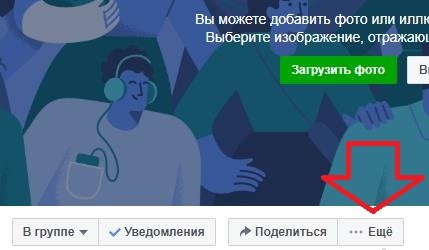
выбрать пункт «Перенести в архив»;
подтверждаете действие.

Как заархивировать в новой версии Фейсбук
Для этого нужно:
нажать на кнопку вверху над шапкой;
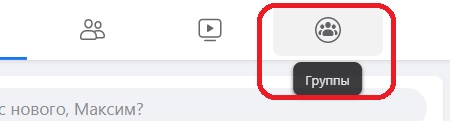
зайти в паблик, который хотим заархивировать;
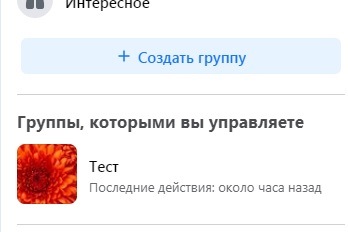
нажать на троеточие справа под шапкой;
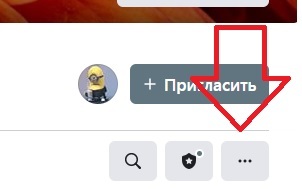
выбрать «Переместить в архив».
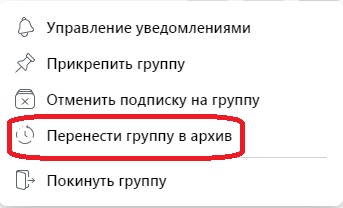
Подтверждаем и все, готово.
Как восстановить
Чтобы восстановить, нужно нажать на кнопку «Восстановить из архива».

Архивировать сообщество с мобильного телефона можно, но делается это через мобильную версию, а не приложение. Для этого нужно:
- перейти в группу, которую нужно заархивировать;
- нажать на стрелочку возле названия сообщества;
- внизу находится кнопка «Перенести группу в архив».
Подтверждаете действие и, если нужно будет вернуть ее обратно, то жмете «Восстановить».
Вам может быть интересно — «Способы заработка в интернете для новичков: кому подойдут, что нужно уметь делать и стоит ли вообще пробовать?».
Сохранение резервной копии
Возможно, вы несколько лет занимались персональной страничкой на Facebook, оформили ее по своему вкусу, ежедневно делились новостями с друзьями и знакомыми. Чтобы не потерять всю эту информацию, сделайте резервную копию всех материалов.
Для этого откройте в браузере сайт facebook.com и при необходимости авторизуйтесь. Затем нажмите на треугольник в самой верхней части экрана. В выпавшем меню нам нужен пункт “Настройки”.
Потом идем в подраздел “Ваша информация на Facebook”. Среди появившихся на экране опций выбираем “Скачать информацию”.
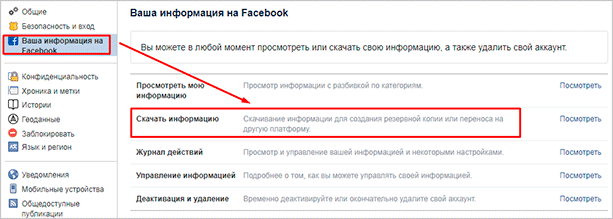
Перед нами появилось окно, в котором отмечены все виды данных, которые будут доступны нам для копирования на компьютер. Если какие-то материалы вас не интересуют, можете убрать отметку в соответствующих полях. После этого нажмите на синюю кнопку в правом углу экрана.
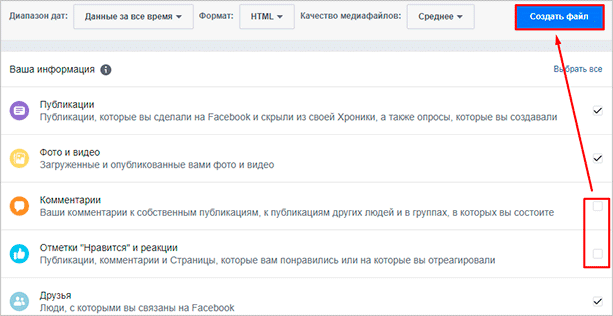
Теперь нужно ждать уведомления. Когда резервная копия будет сформирована, вы сможете ее скачать на свой ПК, ноутбук или телефон.
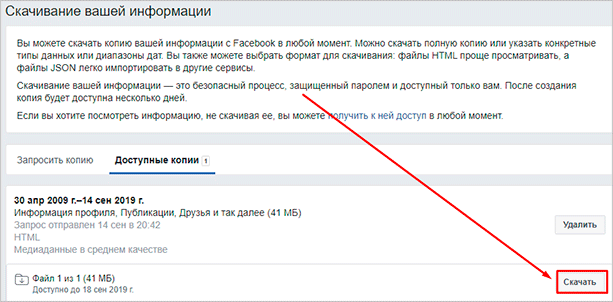
Этап подготовки мы прошли, теперь непосредственно приступим к поставленной задаче. Сначала рассмотрим алгоритм действий на компьютере в веб-версии соцсети, а затем – в мобильном приложении.
Как отключить аккаунт Facebook
Если же пользователь принял решение отключить аккаунт (личную страницу) непосредственно в Facebook, то нужно узнать разницу между деактивацией и удалением. Деактивация — это временная заморозка учетной записи пользователя, все данные при этом не утрачиваются, и восстановить аккаунт можно в любое удобное время. Если же пользователь удалит страницу, то вся информация исчезнет без возможности восстановления, включая диалоги в Messenger.
| Деактивация | Удаление |
|
|
К сведению! Разработчики дают 30 дней на восстановление удаленного аккаунта.
Деактивация аккаунта в веб-версии социальной сети
С любой страницы социальной сети для деактивации аккаунта понадобится кликнуть на треугольник ниспадающего меню и среди доступных опций выбрать «Настройки». Далее потребуется нажать на «Редактировать» в разделе «Управление аккаунтом». Внизу страницы будет доступна опция «Деактивировать аккаунт».
Обратите внимание! Чтобы аккаунт не деактивировали злоумышленники, дополнительно в соответствующей форме понадобится ввести актуальный пароль от учетной записи

Как деактивировать аккаунт на веб-сайте Фейсбук
Программа Messenger сохранит все истории переписок и будет функционировать как и прежде.
Деактивация учетной записи через мобильное приложение
Последовательность действий выглядит следующим образом:
- В нижней панели инструментов приложения необходимо тапнуть на три горизонтальные полосы. На экране отобразится список доступных опций, нужно перейти в «Настройки и конфиденциальность», затем — «Настройки».
- Далее нужно перейти в пункты «Управление аккаунтом» — «Деактивация и удаление».
В завершении пользователю остается определиться с решением насчет удаления насовсем или временной деактивации, выбрав соответствующий пункт.
Удаление аккаунта в веб-версии
Последовательность действий выглядит приблизительно так же, как и при деактивации. Пользователю требуется зайти в настройки социальной сети, но во вкладке «Общие» необходимо тапнуть на «Ваша информация на Facebook».
Тут дополнительно можно запросить архив всей информации для скачивания на компьютер. Это в случае, если в странице больше нет нужды, но на ней хранится большое количество фото, видео и аудио.
Обратите внимание! Скачать архив нужно перед удалением учетной записи. Файл содержит в себе все мультимедийные файлы, список друзей на момент удаления страницы, отметки «Нравится» и проч
На странице удаления пользователю будет предложено деактивировать аккаунт, а не удалить. Если решение принято, пользователю остается кликнуть на соответствующую кнопку и для подтверждения вести актуальный пароль к данному аккаунту.

Удаление учетки на веб-сайте социальной сети
В течение последующих 30 дней у пользователя есть возможность восстановить страницу, для этого достаточно авторизоваться в системе и нажать на «Отменить удаление». По истечении 30 дней восстановить персональную страницу будет уже невозможно.
Как удалить учетную запись через приложение
Сложностей возникнуть не должно, поскольку все шаги идентичны деактивации аккаунта, за исключением последнего — там нужно тапнуть на «Удаление аккаунта», а не его деактивацию.
Как восстановить удаленные сообщения в “Фейсбук”
Удаленные письма не подлежат восстановлению, что накладывает на пользователей дополнительную ответственность за свои действия. Если нужно вспомнить, что было в очищенном диалоге, можно попросить того человека, с которым велась переписка, выслать скриншот. Тогда есть шанс посмотреть потерянную информацию. Но если переписка была удалена и собеседником, тогда можно попробовать следующее:
1. Проверить почту. Часто уведомления о новых письмах с их текстом приходят на адрес, к которому привязан аккаунт. Чтобы узнать, какая была указана почта и приходят ли уведомления, нужно:
- открыть “Фейсбук” в браузере и на главной странице нажать на значок в виде перевернутого треугольника;
- в появившемся меню выбрать “Настройки”;
- в общих настройках аккаунта проверить адрес электронной почты;
- в меню слева нажать “Уведомления”;
- в разделе “Электронный адрес” нажать “Редактировать”;
- если в разделе “Что вы будете получать” отмечено “Все уведомления..” или “Важные уведомления, касающиеся вас или событий…”, то производить поиск на почте имеет смысл;
- после того, как стало ясно, что уведомления включены, зайти в почту и проверить “Входящие”, “Корзину” и “Спам”. Но при ручном перемещении уведомлений в “Корзину” их там может уже не быть, так как почтовые системы чистят ее раз в месяц.
2. Поискать диалоги в архиве. При удалении переписки всплывает уведомление, в котором вы можете или подтвердить удаление диалога, или переместить его в архив. Это может случиться и по ошибке, поэтому проверить стоит. Для этого:
- на главной странице следует нажать на Messenger;
- рядом с надписью “Чаты” выбрать “Параметры” (значок в виде шестеренки);
- в появившемся меню открыть “Архив чатов”;
- если поиск не дал результатов, значит переписка в архиве не сохранилась.
Если в архиве и папках почте поиск не был удачным, значит диалог не восстановить.
Нет кнопки «Удалить»
Это приложение системное и его нельзя удалить.
Некоторые системные приложения можно отключить — приложение не удаляется, а как бы «засыпает» и не запускается до тех пор, пока его не включат. Отключение экономит заряд батареи, место в памяти устройства и интернет-трафик.
Чтобы отключить приложение, нажмите кнопку «Отключить» или «Выключить» на шаге #9.
Если кнопки нет, или она не нажимается, отключить приложение нельзя — оно необходимо для нормальной работы.
Если не удалять данные приложений, они замусорят память.
Не все приложения можно удалить, но некоторые можно отключить.
Если приложение нельзя удалить или отключить — это неспроста. Такое приложение необходимо для нормальной работы устройства.
Деактивируем профиль
Как мы уже говорили, деактивация – временное явление, она действует до тех пор пока вы не восстановите, или же полностью не удалите свою страницу. Здесь тоже есть три важных момента:
- Сохраняется возможность восстановить аккаунт
- Для друзей и общей хроники вы не будете видны
- Сообщения в диалогах и на стене останутся
Деактивация происходит через приложение, которое есть как на смартфонах Андроид, так и на Айфон. Скачать его можно в Play Market или с App Store. Для деактивации сделаем несколько шагов:
- Открываем меню и находим в нем Фейсбук
- Запускаем программу и переходим в самую последнюю вкладку в виде трех горизонтальных полосок
- Если у вас Андроид, то внизу находим пункт “Настройка аккаунта”
- Если у вас Айфон, то внизу находим “Настройки”, а потом уже “Настройки аккаунта”
- После этого ищем вкладку “Безопасность” и кликаем на нее
- В самом низу напротив надписи Аккаунт есть кнопка”Деактивировать”. Нажимаем на нее
- После этого нужно будет ввести свой пароль и все, готово!